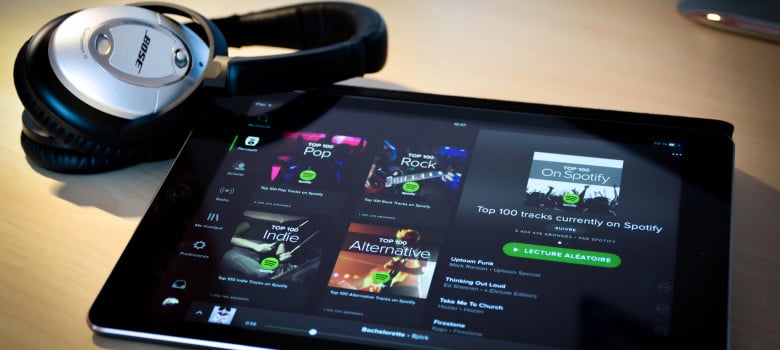
Spotify er en annen av de allestedsnærværende appene som vi ofte ikke får mest mulig ut av fordi vi alltid begrenser oss til å bruke de mest grunnleggende funksjonene. Du trenger ikke en premium-konto for å velge sanger, i tillegg kan vi nyte det enda mer i vår iPad og Android-nettbrett. Vi gjennomgår alt du trenger å vite for å få mest mulig ut av potensialet ditt.
Forbedre lydkvaliteten
Vi skal starte med å gjennomgå noen få alternativer som vi har i innstillingsmenyen og som vi noen ganger ignorerer, når det viser seg at de kan være veldig interessante. Den første av disse er muligheten for forbedring lydkvalitet. Logisk sett øker dette dataforbruket, men spesielt å lytte på nettbrett, noe de fleste av oss gjør mer hjemme, er det ikke et stort problem: vi senker innstillingene til "musikkvalitet"Og i delen"streaming«Vi kan velge mellom automatisk, normal, høy eller ekstrem.
Skjul det du hører
Ikke alle er alltid stolte av alt de hører, og du vet at kontaktene dine kan ta en titt når som helst de siste artistene du har hørt på. Hvis du vil unngå dette, er alt du trenger å gjøre å aktivere "privat økt”, Husker, ja, at etter seks timer uten aktivitet når du bruker Spotify igjen, vil det bli ansett som en ny økt. Vi har også dette alternativet i innstillingsmenyen, og går ned til "sosial".
Få musikken til å ikke stoppe
Vi har også noen få alternativer i oppsettmenyen for gjør at musikken ikke slutter å spille når som helst. I dette tilfellet er de normalt aktivert som standard, men hvis de ikke fungerer for deg, kan du kjøpe enten du har dem aktivert i "reproduksjon":" Uten pauser "fjerner stillhet mellom sanger og"autoplay"Gjør at når vi kommer til slutten av listen, hopper foreslåtte sanger relatert til de vi hørte på automatisk.
Bedre bruk søk
Normalt når vi leter etter en sang eller en artist, hvis vi har en klar ide om hva som interesserer oss, kan vi gjøre et enkelt søk og det vil fungere perfekt, men det skader aldri å huske at vi har flere alternativer for avansert søk. Vi kan f.eks. søk etter år med formelen "år: xxxx" eller etter kjønn ved å bruke "sjanger: xxx". Vi har også muligheten til å kombinere et par kriterier ved å bruke "AND", "OR" og "NOT".
Søk og filtrer i spillelister
Når vi legger til sanger og sanger, kan vi oppleve at noen av listene våre allerede er vanskelige å dekke, så det er verdt å huske at å skyve ned fra toppen åpner en menyen for å søke og filtrere: hvis vi skriver et ord velger vi sangene som har det i tittelen, men hvis vi går til menyikonet til høyre kan vi sortere dem alle etter tittel, artist, album eller datoen vi la dem til.

Gjenopprett en slettet spilleliste
Og siden vi snakker om spillelister, er en annen funksjon som ikke alle er klar over at eksisterer og som kan gi oss en viktig glede til enhver tid, at gjenopprette en slettet spilleliste: vi går til Spotify-nettstedet, går inn med kontoen vår og umiddelbart vil vi se alternativet "hente spilleliste”, Så alt vi trenger å gjøre er å velge den som interesserer oss fra listen.
Legg til lokale filer
Til hele repertoaret til Spotify må vi legge til at vi også har muligheten til legge til vår egen musikk. For å gjøre dette må vi laste opp de aktuelle sangene fra skrivebordsapplikasjonen, gå til preferansemenyen, til delen "lokale filer". Hvis alternativet vi ser etter ikke vises direkte, vil vi "legg til kilde". Når vi har dem, lager vi en liste og så synkroniserer vi fra mobilenheten vår (sørg for at de er koblet til samme Wi-FI)
Bytt fra en enhet til en annen og fjernstyr dem
Evnen til å synkronisere flere enheter koblet til samme WiFi Den har en mer generell bruk, som er muligheten for å bytte fra en enhet til en annen uten å avbryte avspillingen med et enkelt klikk eller bruke våre mobile enheter til å kontrollere avspilling på PC eller TV eller sende lyden til en bluetooth-høyttaler. Du har alle alternativene i innstillingsmenyen, i "dispositivos".
Alle delingsalternativer
Spotify gjør det veldig enkelt for oss del musikken vår og jeg er sikker på at de er alternativer som de fleste av dere vil være kjent med, men bare i tilfelle vi legger igjen en påminnelse: å legge inn en sang eller et album, nesten på slutten av menyen har vi alternativet "del", Som lar oss laste det opp direkte til facebook, sende via WhatsApp eller melding, eller kopiere en lenke for å sende det på andre måter, men hvis vi går ned til slutten, ser vi at det er et alternativ"más”, Som åpner for enda flere muligheter, som å gå gjennom bluetooth eller som QR-kode. Og ikke glem heller at listene ikke bare kan deles, men også lages samarbeidende, slik at andre kan legge til sanger også.
Ekstrautstyr for å håndtere Spotify mer komfortabelt på Android
Tilpasningsmulighetene som Android gir, gjør at brukerne har noen ekstrautstyr for å håndtere det mer komfortabelt, og det er at vi ikke bare har widgeten Spotify, som er relativt grunnleggende, men vi kan installere Signer for Spotify, for å lage en som lar oss få direkte tilgang til favorittartistene våre, eller bruke Sesame-snarveiene i Nova å, blant mange andre alternativer, gå direkte til en av favorittspillelistene våre.

